Comment sauvegarder le Planificateur de Microsoft

Note de l’éditeur : la solution Cloud Backup pour Office 365 d’AvePoint inclut une fonctionnalité de sauvegarde pour les tâches du Planificateur.
En savoir plus:
- Point sur la sauvegarde dans Microsoft Teams
- Gestion des projets : Microsoft Teams et le Planificateur
- Créer des Power Apps liées à Microsoft Teams
- 5 conseils pour gérer les fichiers dans Microsoft Teams
Réduisez le rique de perte de données et protégez les données de votre entreprise. Venez découvrir comment MCI est allé au delà de ses capacités de base. Webinar en Ligne
Le Planificateur de Microsoft est l’outil d’Office 365 privilégié par les petites équipes de projet pour gérer les tâches. Il propose des options de gestion plus complètes qu’une liste des tâches Microsoft partagée ou les célèbres fichiers Excel. En créant un tableau Planificateur, vous pouvez visualiser et gérer toutes les tâches de votre équipe et les trier par sujets ou catégories selon vos préférences.
Pour moi, l’un des gros avantages du tableau Planificateur, c’est la structure de ses autorisations. N’importe quel membre d’un tableau Planificateur peut accéder au contenu et le modifier et tout le monde peut voir la liste des tâches en cours et savoir qui travaille dessus. De plus, vous pouvez ajouter toutes les informations nécessaires à l’exécution de cette tâche, comme des liens, des fichiers et d’autres données. Combinez cet outil à Microsoft Teams et vous obtenez une plateforme collaborative complète !
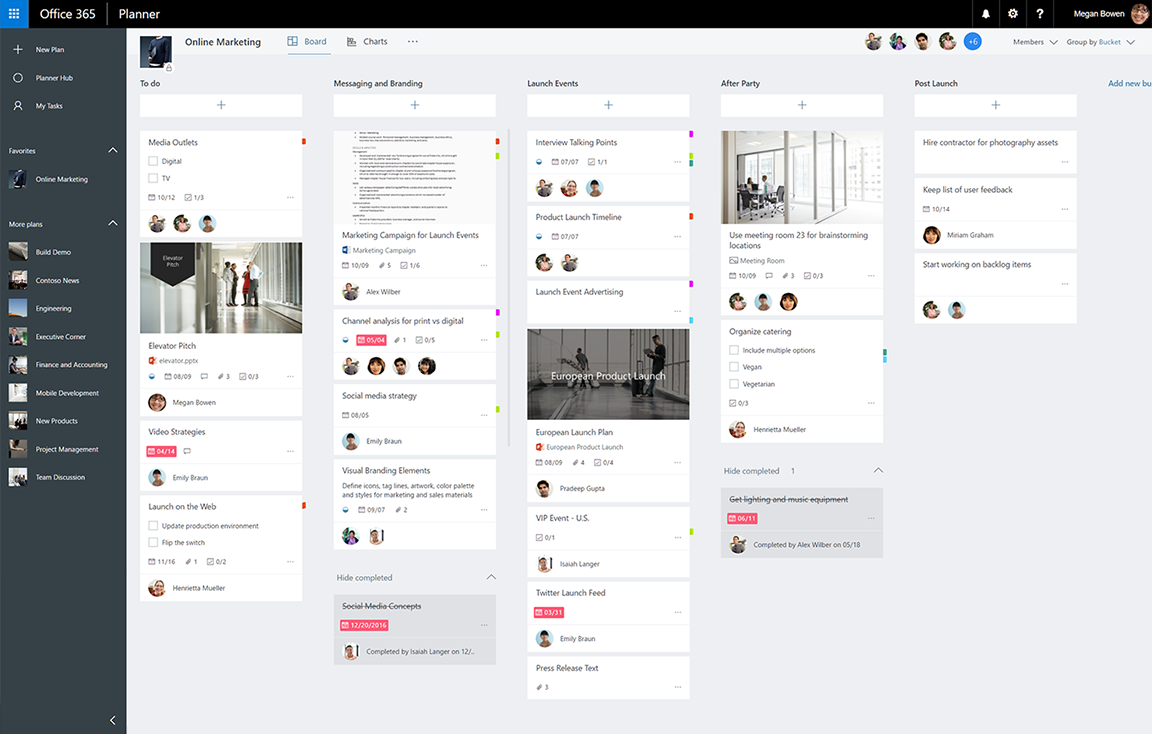
Cependant, on me demande souvent ce qui se passe si un collègue décide de supprimer une tâche assignée à une autre personne. Tous les membres d’un tableau Planificateur peuvent-ils le modifier ? Bien que la suppression d’une tâche doive être le moindre de vos soucis si vous avez un collègue comme celui-ci, la question est pertinente. Tout comme les utilisateurs ont dû changer de mentalité à l’annonce du lancement de Microsoft Teams, les utilisateurs du Planificateur de Microsoft vont devoir changer leur façon de voir les tâches et s’adapter au fait de se voir attribuer des tâches par un collègue. Lorsque vous souhaitez utiliser le Planificateur de Microsoft pour une équipe, prenez le temps de vous concerter sur la manière dont vous voulez travailler avec cet outil.
Sans parler des comportements malveillants, il est toujours possible, surtout lorsque l’on travaille avec le Planificateur de Microsoft pour la première fois, de faire une mauvaise manipulation : modification de la mauvaise tâche, suppression involontaire d’une tâche ou même suppression d’un compartiment entier.
C’est l’inconvénient du partage total des autorisations dans le Planificateur de Microsoft et il n’y aucune solution prête à l’emploi pour y remédier. C’est l’une des raisons pour lesquelles vous devriez sérieusement songer à sauvegarder la totalité de votre environnement Office 365, pas seulement les e-mails, mais vos applications cloud également. Pour cela, il est conseillé de mettre au préalable en place une stratégie de sauvegarde fiable.
![]()
En quoi consiste un plan Planificateur ?
Afin de nous assurer que nous parlons tous de la même chose avant d’aborder la sauvegarde des données, intéressons-nous aux fonctions et au contenu du Planificateur.
Tout d’abord, le Planificateur se compose de tableaux, de compartiments et de tâches. Chaque groupe Office 365 peut utiliser plusieurs tableaux Planificateur indépendants les uns des autres. Chaque tableau se compose de plusieurs compartiments. À vous de voir leur nombre et leur nom ! Vous pouvez attribuer des tâches à chaque compartiment et ainsi diviser les procédures en structures moins complexes.
Pour chaque tâche, vous pouvez ajouter des paramètres comme l’attribuer à un autre membre, joindre le lien vers des fichiers, rédiger des notes et laisser des commentaires.
Vous voulez en savoir plus sur la sauvegarde du Planificateur ? Lisez cet article : Cliquez pour tweeterOù sont hébergées les données du Planificateur ?
Microsoft utilise plusieurs services Azure pour stocker les données du Planificateur et les informations corrélées en arrière-plan. Ce qui est intéressant, c’est que les données qui constituent les compartiments et les plans sont stockées dans le service de données d’Azure. Ces métadonnées contiennent également les informations pour les relier au groupe Office°365 correspondant et aux conversations, appartenances et fichiers associés.
Cela permet de commenter des tâches et d’ajouter des liens vers des fichiers. Pour que cela fonctionne, les données doivent toutefois avoir été au préalable téléchargées dans l’espace SharePoint Online du groupe Office 365. Les commentaires de chaque tâche sont stockés dans la boîte aux lettres Exchange Online associée du groupe.
Comme vous le voyez, certains services et applications sont combinés pour proposer ce tableau Planificateur « simple en apparence », ce qui rend la sauvegarde de cet outil plus compliquée.
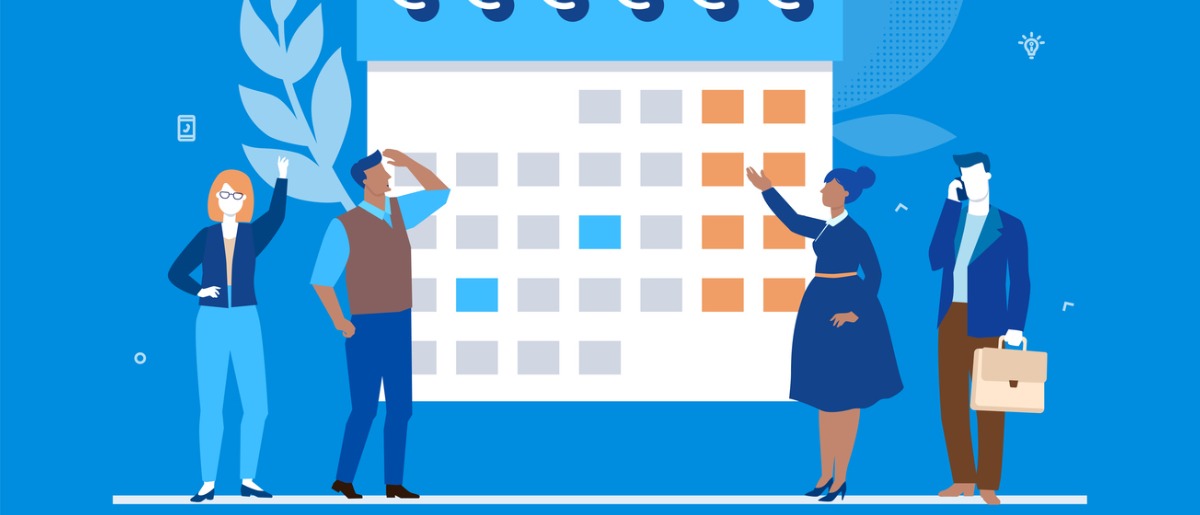
Pourquoi aurais-je besoin d’une sauvegarde pour le Planificateur ?
Lorsque votre organisation commencera à accepter et adopter le Planificateur de Microsoft, son utilisation augmentera rapidement dans de nombreux domaines. Et c’est une bonne chose !
Mais que se passera-t-il si vous devez utiliser le Planificateur pour des choses essentielles pour l’entreprise et si vos collègues commencent à l’utiliser pour des projets importants ? Qu’adviendra-t-il des tableaux Planificateur, des tâches et de leurs enregistrements lorsque ces projets seront terminés ?
De nombreuses organisations possèdent des règles en matière de stockage et de disponibilité de ce genre de données (par rapport aux réglementations du secteur d’activité par exemple). Mais même au-delà de ces obligations, ces données, et encore plus particulièrement celles des projets essentiels, doivent continuer à être disponibles une fois le projet terminé.
Avec les ressources intégrées, vous avez le choix entre trois options quant au devenir d’un tableau Planificateur lorsque vous n’en avez plus besoin, même si elles ne sont pas réellement recommandées.

Option 1
La première option serait que l’administrateur supprime tous les membres du groupe Office 365. Ainsi, les membres n’auraient plus accès au plan et personne ne pourrait le modifier, mais l’administrateur aurait encore la possibilité de faire des manipulations ou même de supprimer des éléments.
Malheureusement, cette option rendrait également tous les autres éléments du contenu du groupe Office 365 inaccessibles aux collaborateurs. Après quelques mois, vous risqueriez de vous retrouver avec beaucoup de tableaux Planificateurs inutilisés.
Option 2
La deuxième option consiste simplement à laisser le plan en place avec tous ses utilisateurs. Ainsi, il restera affiché pour tous les membres et des modifications pourront encore y être apportées. Cependant, après plusieurs années, un gigantesque chaos risque de s’accumuler à la vue de chaque utilisateur. Croyez-moi sur parole !

Option 3
La troisième option est une sorte de solution de contournement pour obtenir l’état le plus récent d’un plan. Pour cela, il faut exporter le tableau Planificateur dans Excel puis l’enregistrer dans un espace sauvegardé. Vous pouvez le faire manuellement, créer un workflow dans Power Automate ou utiliser PowerShell pour exporter les données utilisateur.
Cependant, si cette méthode vous permet de récupérer une partie des données des tableaux Planificateur, elle ne vous permet pas de récupérer les commentaires ajoutés par exemple aux tâches. Par ailleurs, la méthode de migration PowerShell ne fonctionne pas sur tous les types de tableaux, comme ceux utilisés en continu pour les processus métiers. Enfin, cette option n’empêchera pas les utilisateurs de faire des erreurs comme supprimer les mauvaises tâches ou marquer le mauvais élément comme terminé (n’hésitez pas à voter sur UserVoice pour demander l’ajout d’une corbeille).
Ainsi, comme nous l’avons vu, il n’existe aucune option idéale pour ceux qui souhaitent utiliser le Planificateur d’une manière sérieuse et qui ont besoin de conserver un suivi des résultats.
Conclusion
Bien que Microsoft fournisse à ses clients l’une des fonctionnalités les plus avancées en matière de protection et de conservation des données, Microsoft insiste sur le fait que chaque utilisateur est responsable de ses propres données.
Comme nous venons de le voir, il est impossible de sauvegarder votre Planificateur Microsoft sans recourir à des solutions prêtes à l’emploi. Il est conseillé d’y réfléchir sérieusement car l’outil s’adapte rapidement dans la plupart des organisations.
Lorsque l’on travaille avec la suite Microsoft 365, il est essentiel de songer à mettre en place une sauvegarde des services en ligne comme Microsoft Teams et le Planificateur, car les tâches et la communication passent de plus en plus par ces outils, au détriment des e-mails !
Si vous voulez en savoir plus sur les solutions de sauvegarde et avoir plus de détails sur les statistiques et les calculs qui se cachent derrière la sauvegarde, consultez l’e-book « Comment et pourquoi sauvegarder votre client Office 365 » (en anglais).
AvePoint a été reconnu comme un des leaders possédant le meilleur score d’offre dans le rapport The Forrester New Wave™ : Protection des données des applications SaaS, Q4 2021. Lisez l’intégralité du rapport ici !
Vous souhaitez d’autres informations sur le Planificateur ? N’oubliez pas de vous abonner à notre blog !
——————————



